win10已固化的补丁如何卸载 卸载Win10系统中的已安装更新补丁步骤
更新时间:2024-07-05 14:09:00作者:relsound
Win10系统中的更新补丁在某些情况下可能会带来问题,因此有时我们需要将已安装的补丁进行卸载,对于已固化的补丁来说,卸载过程可能会更加复杂。在卸载Win10系统中的已安装更新补丁之前,我们需要了解一些必要的步骤和注意事项,以确保操作的顺利进行和系统的稳定性。接下来我们将介绍如何正确地卸载Win10系统中的已固化补丁。
具体步骤:
1.首先我们需要打开电脑,然后右键点击左下角的“开始”按钮。在显示的页面上选择“设置”菜单项。
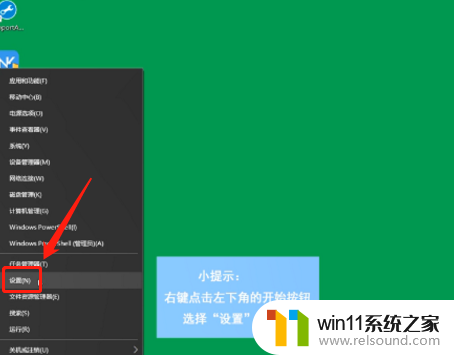
2.我们进入“设置”后,在弹出的界面中。我们可以看到“更新和安全”这个选项,然后我们点击。
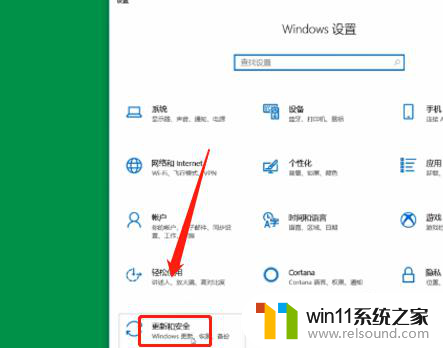
3.我们点击进入“更新和安全”之后,接着点击“查看更新历史记录”。在弹出的界面中。点击“卸载更新”。
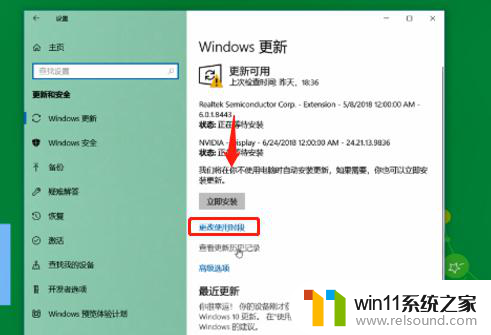
4.我们点击完“卸载更新”之后,用鼠标右键点击更新补丁,点击“卸载”选项就可以卸载了。
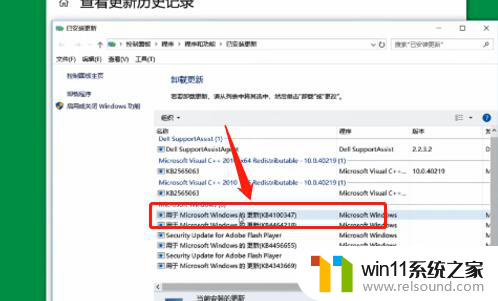
以上就是win10已固化的补丁如何卸载的全部内容,如果你遇到了这种问题,可以尝试按照以上方法解决,希望对大家有所帮助。
win10已固化的补丁如何卸载 卸载Win10系统中的已安装更新补丁步骤相关教程
- win10无法卸载kb5000802 KB5000802补丁卸载方法
- win11系统刚更新的系统如何卸载 Win11卸载更新失败怎么办
- steam卸载后已安装的游戏 steam卸载游戏后怎么恢复已下载的游戏
- win10怎么把nvidia显卡驱动卸载干净 英伟达显卡驱动卸载步骤
- win10怎么把endnote卸载干净 如何完全卸载win10电脑里的软件
- win11联想商店怎么卸载 Win11应用商店安装的程序卸载方法
- win10卸载更新kb5006670 Win10 KB5006670卸载失败怎么办
- Win10/Win11用户赶快更新!微软发布补丁修复Outlook漏洞,保障您的电脑安全!
- macos卸载软件 MacOS系统如何完全卸载软件
- win10卸载软件弹窗 Windows 10如何彻底卸载带有广告的软件
- 英伟达新一代AI芯片过热延迟交付?公司回应称“客户还在抢”
- 全球第二大显卡制造商,要离开中国了?疑似受全球芯片短缺影响
- 国外芯片漏洞频发,国产CPU替代加速,如何保障信息安全?
- 如何有效解决CPU温度过高问题的实用方法,让你的电脑更稳定运行
- 如何下载和安装NVIDIA控制面板的详细步骤指南: 一步步教你轻松完成
- 从速度和精度角度的 FP8 vs INT8 的全面解析:哪个更适合你的应用需求?
微软资讯推荐
- 1 英伟达新一代AI芯片过热延迟交付?公司回应称“客户还在抢”
- 2 微软Win11将为开始菜单/任务栏应用添加分享功能,让你的操作更便捷!
- 3 2025年AMD移动处理器规格曝光:AI性能重点提升
- 4 高通Oryon CPU有多强?它或将改变许多行业
- 5 太强了!十多行代码直接让AMD FSR2性能暴涨2倍多,性能提升神速!
- 6 当下现役显卡推荐游戏性能排行榜(英伟达篇)!——最新英伟达显卡游戏性能排名
- 7 微软发布Win11 Beta 22635.4440预览版:重构Windows Hello,全面优化用户生物识别体验
- 8 抓紧升级Win11 微软明年正式终止对Win10的支持,Win10用户赶紧行动
- 9 聊聊英特尔与AMD各自不同的CPU整合思路及性能对比
- 10 AMD锐龙7 9800X3D处理器开盖,CCD顶部无3D缓存芯片揭秘
win10系统推荐